ヘルプウインドウを背面に移動できるようにする
Mac OS X 10.5 Leopard でのヘルプウインドウは常に最前面に表示されるようになってしまったのですが、それをオフにする設定が隠されています。●ヘルプウインドウを通常のウインドウとする
defaults write com.apple.helpviewer NormalWindow -bool YES※設定を有効にするには、以下のコマンドを実行し、いったんヘルプのウインドウをすべて閉じて、もう一度ヘルプを開いてください。
※元に戻すには YES を NOに変更して再実行
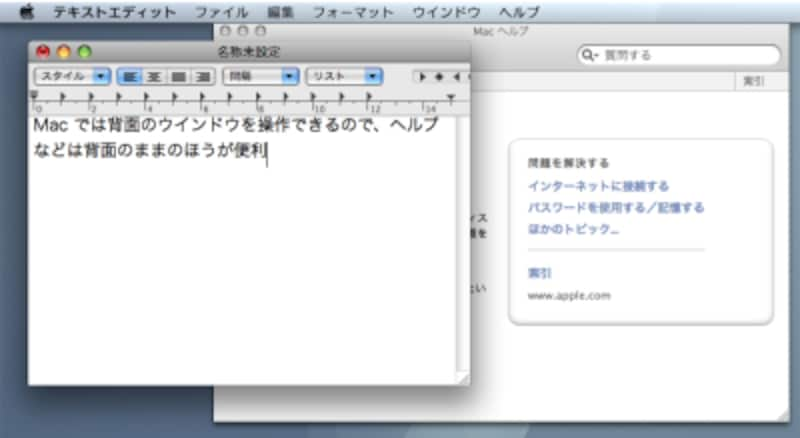 |
| Mac OS では背面のウインドウを command キーを押しながら、移動、スクロール、サイズ変更などが可能なので、ヘルプは背面にあったほうが扱いやすいと思います。 |
スクリーンショットの設定
Mac OSでは、昔から画面の静止画像を取る機能が標準で備わっています。- 画面全体の場合:command + shift + 3 (キーボード上の数字キー)
- 任意の矩形の場合:command + shift + 4 (キーボード上の数字キー)
●スクリーンショットで作成するファイルタイプの変更
以下のコマンドでは 保存形式をJPGに変更する。
defaults write ?/Library/Preferences/com.apple.screencapture type jpg※ jpg の部分は png,jpg,tif,pdf,pict,jp2,bmp,gif,psd,sgi,tga のいずれかに設定できる。初期値は「png」
●スクリーンショットで作成するファイルの保存場所を変更
保存場所も変更できる。以下はピクチャフォルダへ変更する例。
defaults write ?/Library/Preferences/com.apple.screencapture location ?/Pictures※? がホームフォルダの意味
※元に戻すには、?/Pictures を ?/Desktop にします






